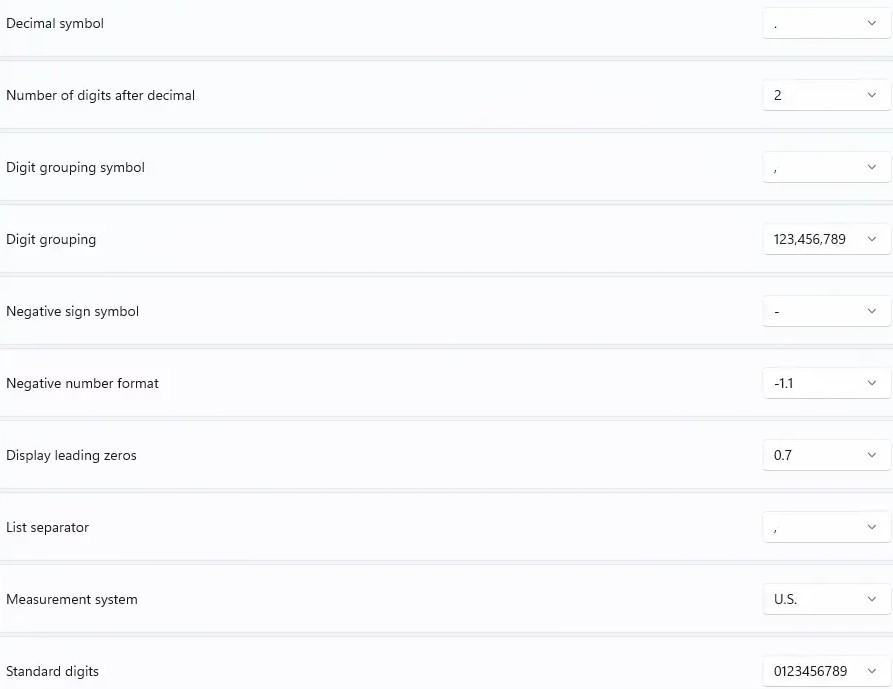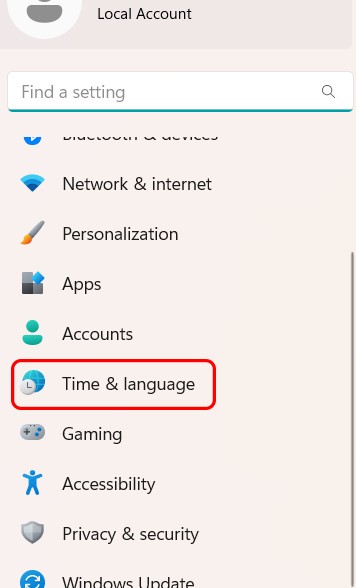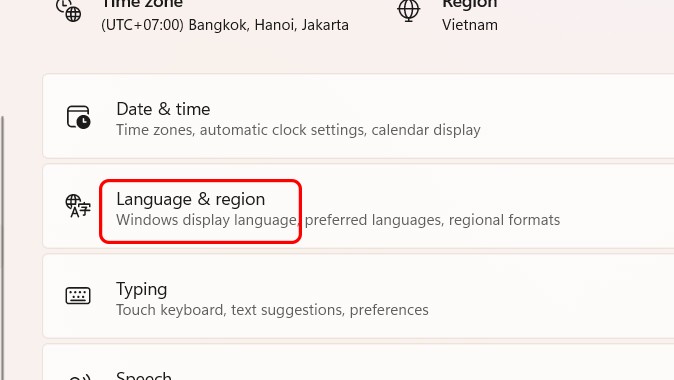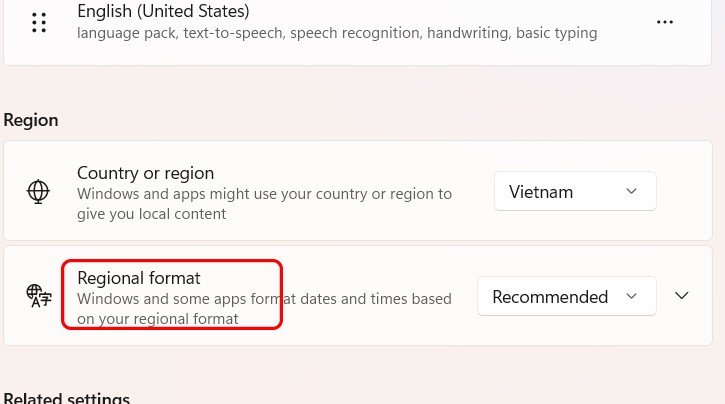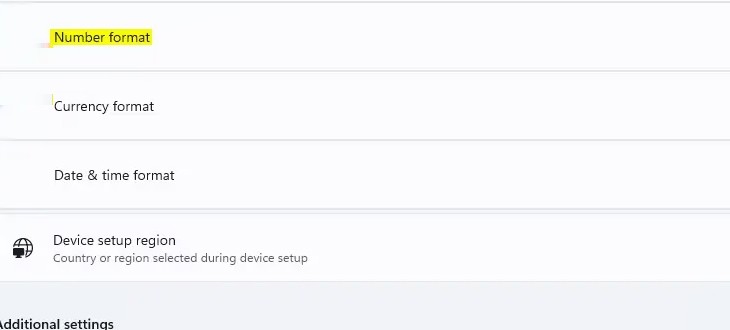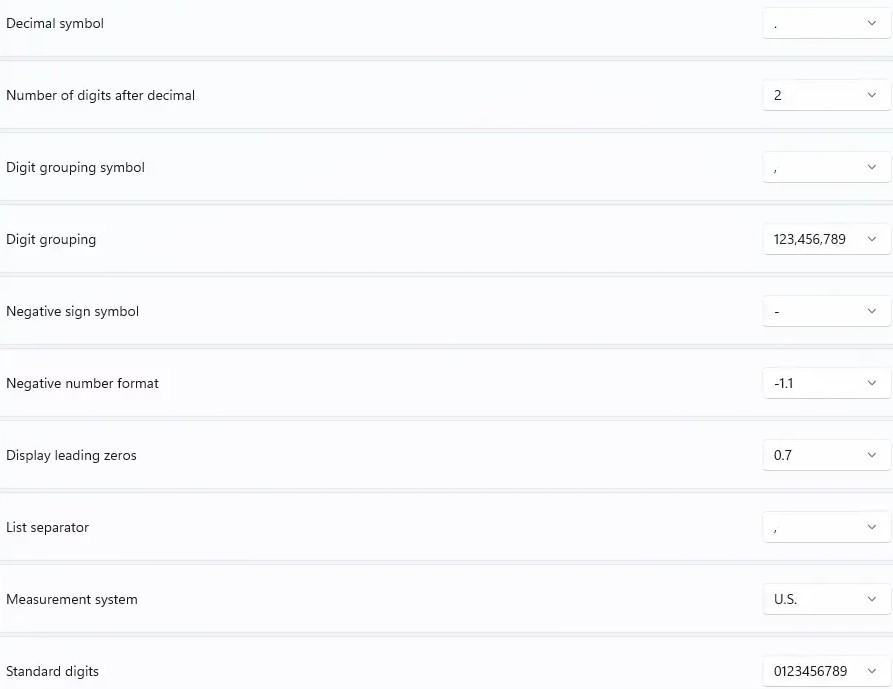Nastavenia regionálneho formátu ovplyvňujú spôsob zobrazenia dátumov, časov, čísel a mien v počítači. Systém Windows podporuje mnoho jazykov spolu s formátmi mien a dátumu/času pre krajiny/regióny, ktoré tieto jazyky používajú. Formáty čísel určujú spôsob zobrazenia čísel vrátane vášho výberu desatinného oddeľovača (napríklad bodky alebo čiarky) a oddeľovača tisícov. Tu je postup, ako zmeniť formát čísel v systéme Windows 11.
Pokyny na zmenu formátu čísel v systéme Windows 11
Krok 1:
Stlačením klávesov Windows + I otvorte Nastavenia . Potom v zozname na ľavej strane rozhrania vyberte Čas a jazyk .
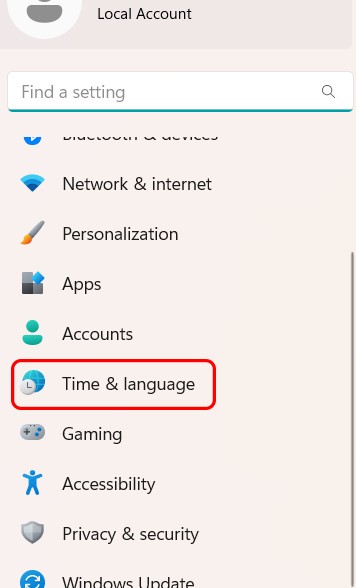
Krok 2:
Pozrite sa na nastavenia vpravo, kliknite na Jazyk a región a obnovte región pre váš počítač.
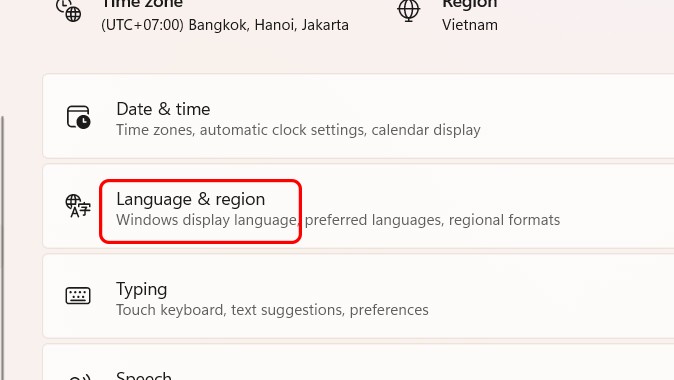
Krok 3:
V sekcii úpravy jazyka a regiónu prejdite nadol na položku Región a vyberte možnosť Regionálny formát .
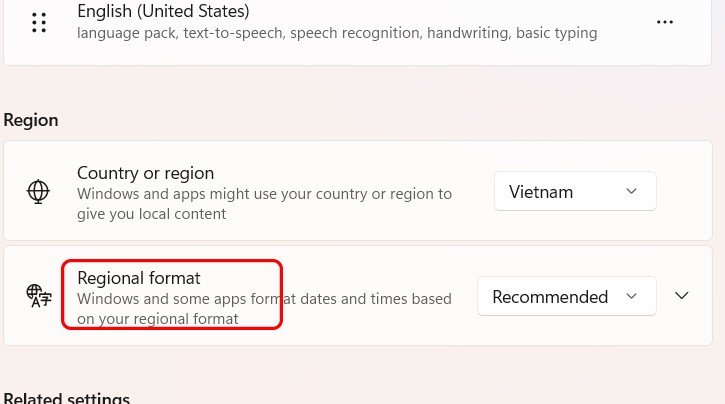
Krok 4:
V rozhraní rozšíreného formátu pre oblasti v systéme Windows kliknite na položku Formát čísla a zmeňte formát čísla v systéme Windows.
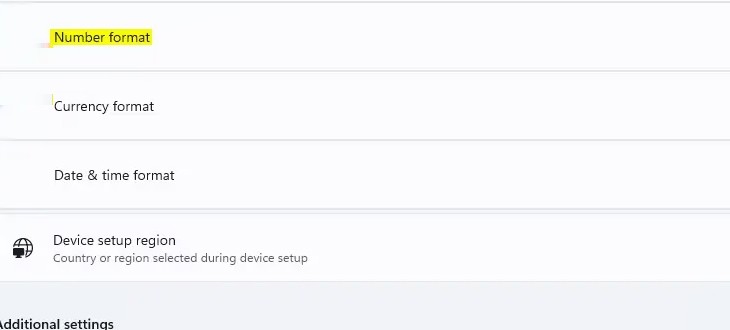
V rozbaľovacej ponuke vyberte formát čísla, ktorý chcete zmeniť, v závislosti od vášho bežného použitia.